Kuinka poistaa kosketuslevy käytöstä kannettavassa tietokoneessa
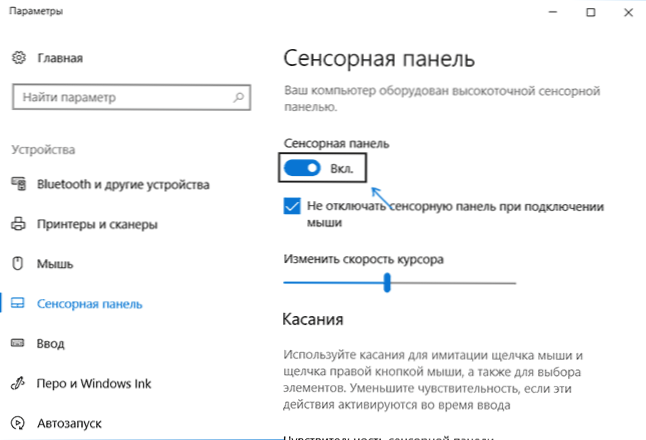
- 1817
- 483
- Tyler Kozey
Nykyään henkilö, joka on melko perehtynyt tietokoneisiin, kysyi minulta kannettavan tietokoneen kosketuslevyn sammuttamista, kun hän häiritsee työskennellessään. Ehdotin ja katsoin sitten kuinka monta on kiinnostunut tästä aiheesta Internetissä. Ja kuten kävi ilmi, niitä on paljon, ja siksi on järkevää kirjoittaa siitä yksityiskohtaisesti. Cm. Myös: kosketuslevy ei toimi Windows 10: n kannettavassa tietokoneessa.
Vaiheiden ohjeissa kerron ensin siitä, kuinka kannettavan tietokoneen kosketuslevyn sammuttaminen näppäimistöllä, aseta ohjain, samoin kuin laitteen lähettäjä tai Windows Mobility Center. Ja sitten menen erikseen jokaiselle suositulle kannettavalle tietokoneelle. Se voi myös olla hyödyllistä (varsinkin jos sinulla on lapsia): Kuinka poistaa näppäimistö käytöstä Windows 10: ssä, 8: ssa ja Windows 7: ssä.
Käsikirjan alla löydät avainyhdistelmät ja muut menetelmät seuraavien tuotemerkkien kannettaville tietokoneille (mutta ensin suosittelen lukemaan ensimmäistä osaa, joka sopii melkein kaikkiin tapauksiin):
- Asus
- Kisko
- HP
- Lenovo
- Acer
- Sony Vaio
- Samsung
- Toshiba
Tachpad irrottaa virallisten kuljettajien läsnäollessa
Jos kannettavalla tietokoneellasi on kaikki tarvittavat kuljettajat valmistajan viralliselta sivustolta (katso. Kuinka asentaa kuljettajat kannettavaan tietokoneeseen), samoin kuin siihen liittyviin ohjelmiin, ts. Et asentanut Windowsia uudelleen, ja sen jälkeen et käyttänyt ohjainta (jota en suosittele kannettaville tietokoneille), voit käyttää annettuja menetelmiä valmistaja.
Katkaisun klivaalit
Useimmissa näppäimistön nykyaikaisissa kannettavissa tietokoneissa on erityisiä näppäimiä kosketuslevyn sammuttamiseksi - löydät ne melkein kaikista ASUS-, Lenovo-, Acer- ja Toshiba -kannettavista tietokoneista (ne ovat joillakin tuotemerkeillä, mutta eivät kaikissa malleissa).
Alla, missä se kirjoitetaan erikseen tuotemerkeillä, on valokuvia näppäimistöistä, joissa on merkittynä avaimet katkaisemiseksi. Yleisesti ottaen sinun on painettava FN -näppäintä ja näppäintä kosketuspaneelin sisällyttämis-/käytöstä sammuttamiseksi kosketuslevyn käytöstä.
Tärkeä: Jos näppäinten ilmoitetut yhdistelmät eivät toimi, se on täysin mahdollista, välttämätöntä. Tiedot tästä: kannettavan tietokoneen FN -avain ei toimi.
Kuinka poistaa kosketuslevy käytöstä Windows 10 -parametreilla
Jos Windows 10 on asennettu kannettavaan tietokoneeseen, ja kosketuspaneelin (kosketuslevy) on myös kaikki alkuperäiset ohjaimet, voit sammuttaa sen järjestelmän parametrien avulla.
- Siirry parametreihin - laitteet - kosketuspaneeli.
- Aseta kytkin OTL -tilaan.
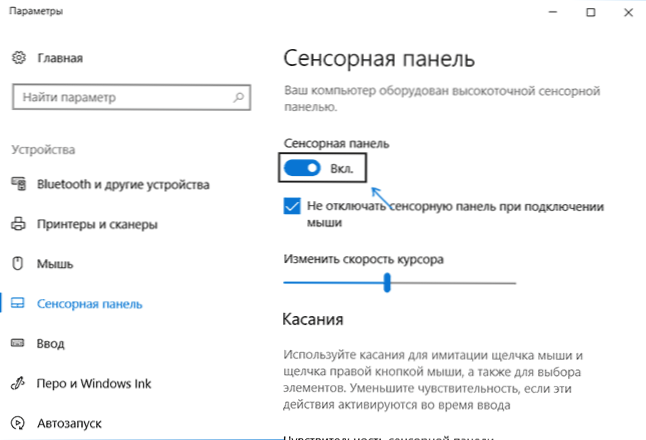
Täällä parametreissa voit ottaa käyttöön tai poistaa käytöstä kosketuslevyn automaattisen sammutuksen toiminnan, kun kytket hiiren kannettavaan tietokoneeseen.
Synaptics -asetusten käyttäminen ohjauspaneelissa
Monet kannettavat tietokoneet (mutta eivät kaikki) käyttävät Synaptics -kosketuspaneelia ja vastaavia kuljettajia siihen. Korkealla todennäköisyydellä ja myös kannettava tietokone.
Tässä tapauksessa voit määrittää kosketuslevyn automaattisen sammutuksen kytkemällä hiirtä USB: n kautta (mukaan lukien langaton). Tätä varten:
- Siirry ohjauspaneeliin, varmista, että "Näytä" piste "kuvakkeissa", ei "luokka" asennetaan, avaa "hiiri" -kohdan.
- Avaa "Laiteparametrit" -välilehti Synaptics -kuvakkeella.
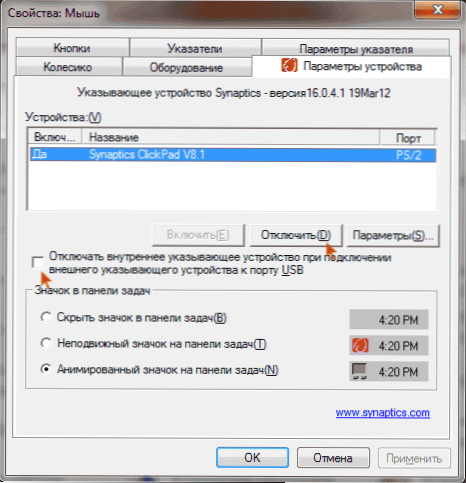
Määritetyssä välilehdessä voit määrittää aistipaneelin käyttäytymisen sekä valita:
- Irrota kosketuslevy painamalla vastaavaa painiketta laitteiden luettelon alla
- Merkitse kohta "Poista sisäinen ilmaisulaite käytöstä, kun liität ulkoisen ilmaisulaitteen USB -porttiin" - Tässä tapauksessa kosketuslevy irrotetaan, kun hiiri on kytketty kannettavaan tietokoneeseen.
Windowsin liikkuvuuskeskus
Joillekin kannettaville tietokoneille, esimerkiksi Dell, kosketuslevyn sammutus on saatavana Windows Mobility Centerissä, joka voidaan avata valikosta oikealla napsauttamalla akkukuvaketta ilmoituskentässä.
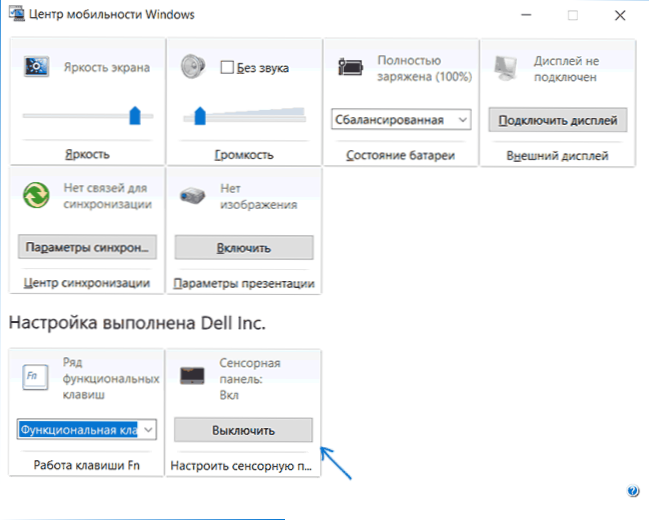
Joten menetelmillä, jotka viittaavat valmistajan kaikkien kuljettajien läsnäoloon. Siirrytään nyt siihen, mitä tehdä, kosketuslevylle ei ole alkuperäisiä kuljettajia.
Kuinka poistaa kosketuslevy käytöstä, jos hänelle ei ole kuljettajia tai ohjelmia
Jos yllä kuvatut menetelmät eivät ole sopivia, etkä halua asentaa valmistajan valmistajan verkkosivustolta kuljettajia ja ohjelmia, on silti tapa sammuttaa kosketuslevy. Windows Dispetcher auttaa meitä (jotkut kannettavat tietokoneet ovat myös BIOS: n tachpad -saatavilla, yleensä konfiguraatio-/ integroiduissa oheislaitteissa -välilehdessä.
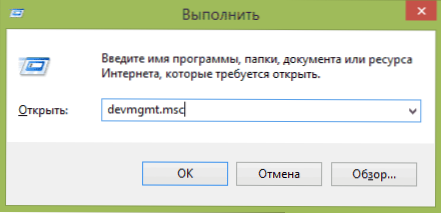
Voit avata laitehallinnan eri tavoin, mutta se, joka toimii ehdottomasti Windows 7: n ja Windows 8: n olosuhteista riippumatta.1 - Paina näppäimistöllä olevia näppäimiä näppäimistöllä ja kirjoita ilmestyvä ikkuna Devmgmt.MSC ja napsauta OK.
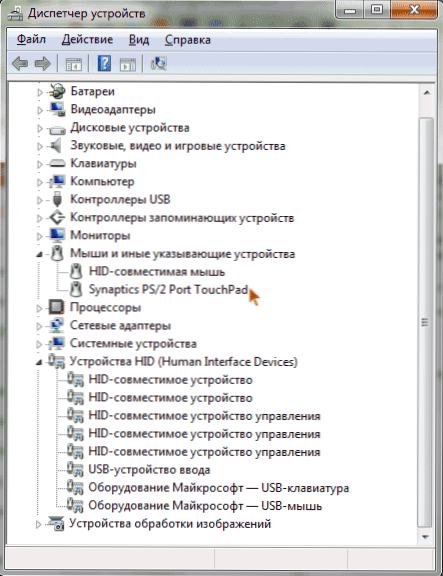
Yritä löytää kosketuslevy laitehallinnasta, se voi sijaita seuraavissa osissa:
- Hiiret ja muut osoittavat laitteet (todennäköisimmin)
- HID-laitteet (on kosketuslevy, jota voidaan kutsua HID-yhteensopivaksi kosketuspaneeliksi).
Laitteen lähettäjän aistipaneelia voidaan kutsua eri tavoin: USB -syöttölaite, USB -mash ja ehkä kosketuslevy. Muuten, jos käytetään, että PS/2 -porttia käytetään ja tämä ei ole näppäimistö, niin kannettavalla tietokoneella tämä on todennäköisesti kosketuslevy. Jos et tiedä tarkalleen, mikä laitteista vastaa kosketuslevyä, voit kokeilla - ei mitään kauheaa, käännä tämä laite takaisin, jos se ei ole.
Kytke kosketuslevy laitteen hallinnassa napsauttamalla sitä oikealla hiiren painikkeella ja valitse "Poista" -kohde COLLECTION -valikossa.
Kannettavien tietokoneiden kosketuspaneelin sammuttaminen
Käytetään pääsääntöisesti katkaisemaan ASUS -tuotantotietokoneiden kosketuspaneelin, FN + F9- tai FN + F7 -näppäimiä käytetään. Avaimessa näet merkin, jossa on ylitetty kosketuslevy.

Avaimet ASUS -kannettavan kosketuslevyn sammuttamiseksi
HP -kannettavalla tietokoneella
Joissakin HP -kannettavissa tietokoneissa ei ole erityistä avainta kosketuspaneelin sammuttamiseksi. Yritä tässä tapauksessa tehdä kaksinkertainen napautus (kosketus) kosketuslevyn vasemmassa yläkulmassa - monissa uusissa HP -malleissa se sammuu juuri niin.
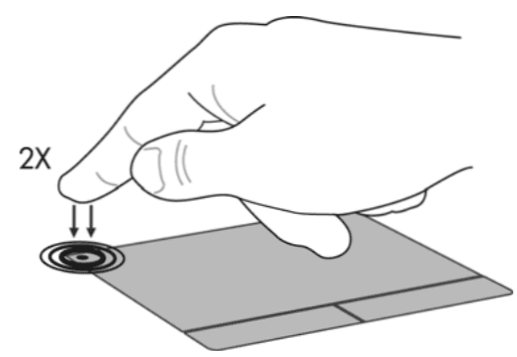
HP: lle on toinen vaihtoehto - pidä vasenta yläkulmaa 5 sekunnin ajan sammuttaaksesi.
Lenovo
Lenovo -kannettavat tietokoneet käyttävät erilaisia näppäimistöjä irrottamiseen - useimmiten tämä on FN + F5 ja FN + F8. Halutun avaimen kohdalla näet vastaavan kuvakkeen, jossa on ylitetty kosketuslevy.

Voit myös muuttaa synaptics -asetuksia sensuuran paneelin parametrien muuttamiseen.
Acer
Acer -tuotemerkkien kannettavien tietokoneiden osalta kaikkein ominaisnäppäinyhdistelmä on FN + F7, kuten alla olevassa kuvassa.

Sony Vaio
Se on vakiona, jos sinulla on viralliset Sony -ohjelmat asennettuna, voit määrittää kosketuslevyn, mukaan lukien sen katkaiseminen VAIO -ohjauskeskuksen kautta, "näppäimistö ja hiiri" -osiossa.
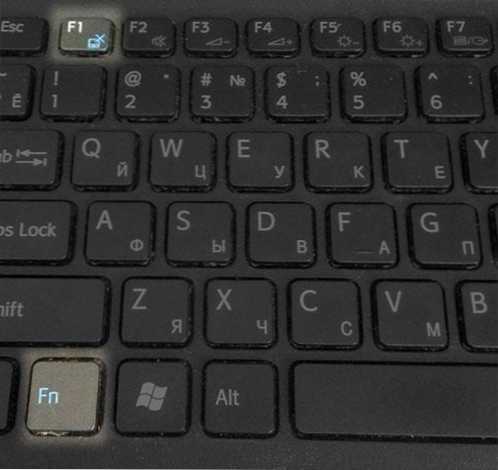
Joissakin (mutta ei kaikissa malleissa) on myös kuumia avaimia kosketuspaneelin sammuttamiseksi - yllä olevassa kuvassa se on FN + F1, mutta se vaatii myös kaikkia virallisia kuljettajia ja apuohjelmia VAIO, erityisesti Sony Notebook Utilitit.
Samsung
Melkein kaikissa Samsung -kannettavissa tietokoneissa kosketuslevyn sammuttamiseksi riittää painamaan FN+ F5 -näppäintä (edellyttäen, että kaikki viralliset kuljettajat ja apuohjelmat).

Toshiba
Toshiba -satelliitissa ja muissa käytetään FN + F5 -näppäimistön yhdistelmää, jota merkitsee kosketuspaneelin kosketus.

Useimmat Toshib -kannettavat tietokoneet käyttävät Synapticsin kosketuspaneelia vastaavasti valmistajan ohjelman avulla.
Näyttää siltä, etten ole unohtanut mitään. Jos sinulla on kysyttävää, kysy.
- « Käynnistä valikosta suositeltujen sovellusten poistaminen ja sovellusten uudelleenasentaminen käytöstä Windows 10 n poistamisen jälkeen
- Kuinka muuttaa 32-bittistä Windows 10-64-bittistä »

